Secara matematis, slope merupakan
ukuran kemiringan dari suatu garis. Slope adalah koefisien regresi untuk
variabel X (variabel bebas). Dalam konsep statistika, slope merupakan suatu
nilai yang menunjukkan seberapa besar kontribusi (sumbangan) yang diberikan
suatu variabel X terhadap Y. Nilai slope dapat pula diartikan sebagai rata-rata
pertambahan (pengurangan) yang terjadi pada variabel Y untuk setiap peningkatan
satu satuan variabel X.
Persamaan garis regresi adalah
merupakan model hubungan antara dua variabel atau lebih, yaitu antara variabel
bergantung (dependent variabel) dengan variabel bebasnya (independent variable)
sedangkan yang dimaksud garis regresi (regression line/line of the best
fit/estimating line) adalah suatu garis yang ditarik di antara titik-titik
(scatter diagram) sedemikian rupa sehingga dapat digunakan untuk menaksir
besarnya variabel yang satu berdasarkan besar variabel yang lain, dapat juga
dugunakan untuk mengetahui korelasinya (positif atau negatifnya). Apabila dua
variabel x dan y mempunyai hubungan atau korelasi, maka perubahan nilai
variabel diartikan sebagai variabel yang satu mempengaruhi variabel lainnya.
1. Buka
data peta kontur pada Autocad Map yang telah tersedia seperti pada gambar
dibawah ini
2. Bentuk
objek luasan persegi dengan panjang masing-masing sisi 1000 m x 1000 m.
3. Clip
Data kontur dengan objek luasan tersebut fitur map=>tools=>boundary trim
(di autocad map/civil/autocad map 2004).
4. Pilih luasan yang telah dibuat sebelumnya sebagai boundary box(pilih button Select Boundary pada menu Boundary à Select < à Select Manually pada menu Objects To Trim à Trim Outside Boundary pada menu Trim Method à Ignore pada Objects That Cannot be Trimmed à Ok. Maka akan muncul kotak dialog à Pilih Yes.
5. Berikut hasil trim yang telah dilakukan :
6. Export Data kontur terclip ke shapefile (pilih Map > Tools > Export… > muncul kotak dialog > Pada File Name(Isikan nama file yang akan disimpan) > pada files of type (Pilih ESRI Shape (*.shp)) > Ok.
7. Muncul kotak dialog, pilih Menu Selection(Pada Object type pilih Line > pilih Select manually(Pilih semua objek kemudian Enter) pada select objects export > Pada menu Data > Pilih Select Attributes > Pilih Properties > Ok
8. Buka data Shp di ArcMap, Set map dan display unit dari layer ke meter.
9. Klik kanan pada frame dan pilih data frame properties yang ada pada gambar.
10. Set
map dan display unit dari layer ke meter
11. klik add data dan pilih data yang sudah kita save tadi, jika sudah maka hasilnya akan seperti dibawah ini.
12. Klik kanan pada layer yang shpnya, pilih open attribute table.
13. Klik options dan pilih add fields, maka keluar jendela seperti dibawah ini, buat nama fieldnya (pjg_kontur) dan typenya double.
14. Klik kanan pada fields pjg_kontur dan pilih calculate geometry seperti gambar dibawah ini.
15. Hasil panjang konturnya akan seperti gambar dibawah ini, perlu diingat ini masih panjang kontur tiap garisnya bukan jumlah panjang kontur.
16. Untuk
dapat menjumlahkannya maka kita butuh program excel untuk menghitungnya secara
cepat, maka kita harus mengekspor hasilnya ke dalam format yann bisa dibaca
oleh program excel. Klik options dan pilih export.
Pilih
jenis file dbf dan pilih lokasi penyimpanan seperti gambar dibawah ini
17. Jika
sudah disimpan maka buka excel dan open file yang sudah kita simpan tadi, maka
hasilnya akan seperti gambar dibawah ini.
18. Jumlahkan panjang garis kontur tersebut
19. Pada
dua gambar dibawah ini terdapatdua kontur minor yang di identifikasi sementara
kontur mayornya tak terlihat. Dari gambar kontur minor yang dipercobaan maka
gambar pertama konturnya 138 m dan gambar kedua 148 m maka hasil identifikasi maka interval kontur mayornya
adalah 2 m.
Maka
dapat dihitung Nilai Slope(α) sesuai dengan Persmaan Dibawah ini :
α
= arctan (ΔH x (ΣL/A)
ΔH = 2,
ΣL = 53281,786
A = 1000000m^2
α = arctan (2 x (53281,786 x 1000000)
α
= arctan (0,106546)
α
= 6.082688
= 6̊ 4’ 57.68’’








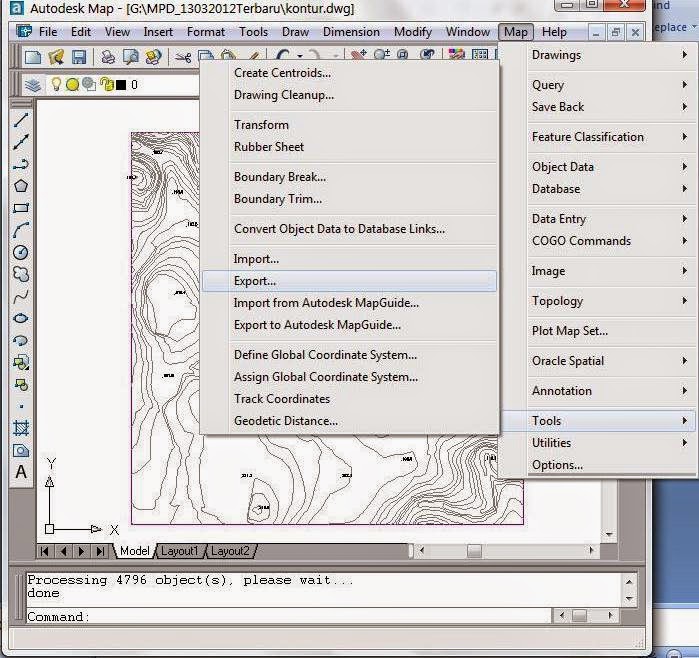


























0 comments:
Post a Comment